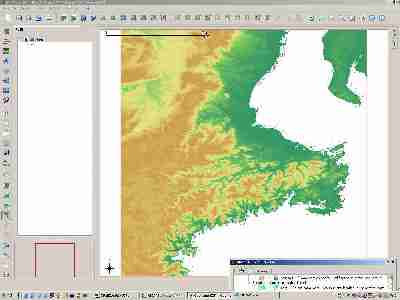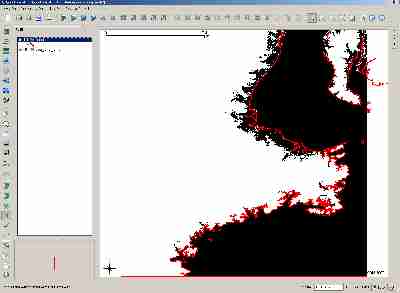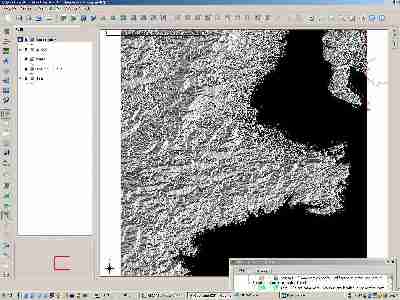0.イントロ
分析する内容によって分類が異なることは多い(例.海と陸の分類と標高別の分類など)
そのため、GISのアプリには必ず再分類の機能が存在する。
ここではq-gisでの分類方法についての説明を行う
1.マスクの作成と編集
マスクの作成
位置 :mie
Mapset:ユーザ名
add a grass layerからdemを選択し画像データを開く
※前回掛けたマスクがかかっていないことを確認する
→残っている場合は前回分をみてマスクを消去しておく
プラグイン→GRASS→openGRASStoolsを開く
一番上にGあるRASS SHELLを開く
まず、demの情報を調べる
r.info dem
range of dataの部分を見ると
標高がmin=0でmax=1676であるとわかる
Maskの欄に
r.maskという機能があるのでクリック
categoly valuesの部分を
1 thru 1676
とします (陸地はすべて1つに再分類する)。
実行すると変化します。もし写らない場合はd
emを1度チェックを外して付け直すと見られるようになります
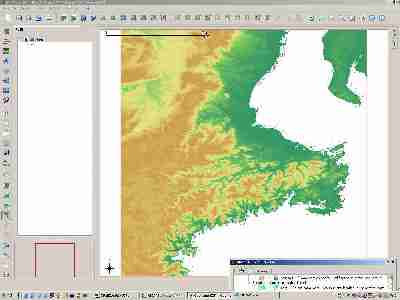
・マスクを残す
マスクはそのままの名前(ラスタファイル名MASK)だと
必要の無いものに対しても影響を及ぼしてしまいます。
必要がない場合は、その際はリネームして保存し、分析に影響を与えないようにします
g.rename rast=MASK,mask_land
ラスタ名MASKが変わったことを確認しましょう
g.list rast
mask_landがあると思います。
今後はリネームやMASKについてはこのマスクをリネームして使います
マスクのコピー方法
練習用にマスクをコピーします
g.copy rast=maskland,MASK
ラスタが増えたことを確認しましょう
g.list rast
MASKがあると思います
マスクの削除方法
次にマスクを除去します。
g.remove rast=MASK
これで海が復活していると思います。
→復活していない場合はチェックボックスを一度消して付けるとわかります。
2.reclassを利用した分類
ここでは縄文期の陸地部分がどれぐらいのものであったかを見てみる。
9000年前の縄文期は今より暖かかった(2度)といわれています。
それにより海面が高かったと考えられます。
三重県周辺の地形はどのようになっていたのか
リクラスの機能を利用して見てみましょう。
まず、このように分類してみます
0~5mを海とし、0と再分類します
6~1676mを陸とし、1と再分類します
grassツールのGRASSshellを立ち上げます
r.reclass in=DEM out=sea_land_jomon
これを打つと、$マークが出てこないと思います。
ここには条件を入れる必要があるためです
0 thru 5 = 0 Sea
6 thru 1676 = 1 Land
end
Sea Landは属性(attribute)とよばれます。
※間違えた場合、コントロール+Cでキャンセルされますので
もう一度入力しましょう
g.list rastで確認しましょう
確認できたら開いてみましょう
add grass rasterを押して、
sea_land_jomonを選択します。
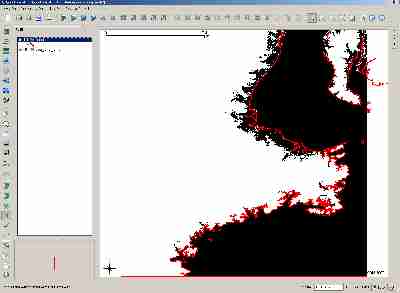
これだけではわかりにくいので現在の海岸線を出してみましょう
add grass vectorを押して、
coastを選択します。
このように変わっていることがわかります。
今回は2つのクラス分けですが、
実際はもっと詳細に分けることがあると思います。
こういう場合は前もってメモ帳などに書いておくと良いです。
授業のwikiにファイルがアップロードされています。
メニューのデータよりaspect_reclass.txtがあります
クリックして中を見てみましょう。
分類は前回(第○回)の分類と同じです
0 クラス:
45~135 属性:北向き クラス番号:1
これをそのまま打っても良いですが、データを保存し、それを利用しましょう。
テキストデータの保存方法ですが、
wikiのページでファイル名のところで、右クリックし対象を保存を押します
GRASSのDATAの中にgis-grassという名前で保存します
add grass rasterを押して、
aspectを選択します。
GRASSツールよりshellを立ち上げます。
r.reclass in=aspect out=aspect_news < c:/GRASS/DATA/grass-gis.txt
(newsは各方位の頭文字をとったものです。)
< ファイル名 はリダイレクションといわれるものです。
これにより、データをいちいち打つことなく、
データを入力することが出来ます。
エラーがなければ、何も出ないと思います。
データが出来たか確認しましょう
g.list rast
add grass rasterを押して、
aspect_newsを選択します。
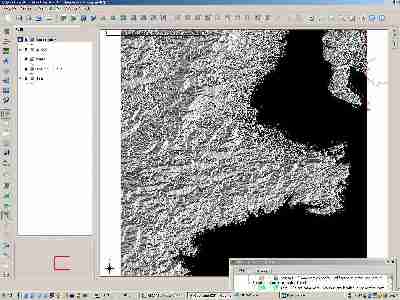
現時点ではaspectと余り変わりないように見えますが、
Identify Resultsをみるとバンドの数値が5種類(0~4)となっていることはわかります。
次回色分けを行う予定です。
本日の内容は以上です